MFC-L2750DW
FAQ & Fehlerbehebung |
Brother Software und Treiber deinstallieren (Windows)
Die folgenden Anweisungen helfen Ihnen, die Software und die Treiber vollständig zu deinstallieren.
- Es wird dringend empfohlen, alle anderen Anwendungen zu schließen, bevor Sie mit der Deinstallation beginnen.
- Sie müssen mit Administratorrechten angemeldet sein.
Fall 1: Deinstallieren mit Brother Utilities (empfohlen)
Wenn Sie den Treiber von der Brother-CD oder dem Kpl. Treiber und Software Paket installiert haben, deinstallieren Sie die Software und die Treiber von Brother Utilities.
Wenn Sie die Software und die Treiber von Brother Utilities nicht deinstallieren können, verwenden Sie die Deinstallations Software.
> Klicken Sie hier für mehr Informationen zur Deinstallations Software.
HINWEIS: Die Bildschirme können sich je nach verwendetem Betriebssystem und Ihrem Brother-Rechner unterscheiden.
-
1. Öffnen Sie Brother Utilities auf Ihrem Computer.
(Windows 11)
Klicken Sie auf (Start) > (Alle Apps >) Brother > Brother Utilities.
(Start) > (Alle Apps >) Brother > Brother Utilities.
(Windows 10)
Klicken Sie auf (Start) > (Alle Apps >) Brother > Brother Utilities.
(Start) > (Alle Apps >) Brother > Brother Utilities.
(Windows 8)-
Klicken Sie im Startbildschirm auf
 .
.
Wenn nicht auf dem Startbildschirm angezeigt wird, klicken Sie mit der rechten Maustaste irgendwo auf eine leere Stelle, und klicken Sie dann auf Alle Anwendungen in der Leiste.
nicht auf dem Startbildschirm angezeigt wird, klicken Sie mit der rechten Maustaste irgendwo auf eine leere Stelle, und klicken Sie dann auf Alle Anwendungen in der Leiste. - Klicken Sie auf Brother Utilities.
Klicken Sie auf Start oder (Start) > Alle Programme > Brother > Brother Utilities.
(Start) > Alle Programme > Brother > Brother Utilities.
-
Klicken Sie im Startbildschirm auf
-
Wählen Sie Ihren Modellnamen aus der Pulldown-Liste.
-
Software Update Notification Tool, um die Software sicher zu deinstallieren. Klicken Sie in der linken Navigationsleiste auf Extras, und klicken Sie dann auf Software Update Notification.
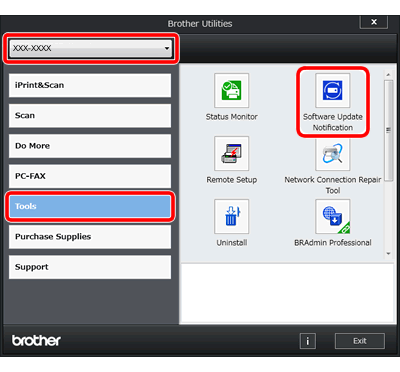
-
Das Fenster Nach Software-Updates suchen wird eingeblendet.
Klicken Sie auf Jetzt prüfen. Dadurch wird geprüft, ob es neue Software-Updates gibt.
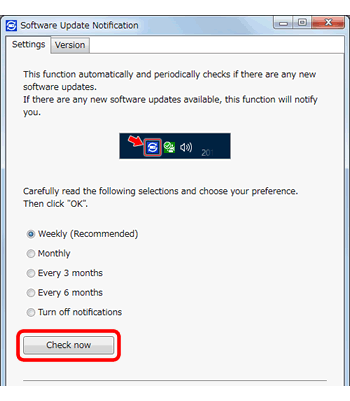
-
Das Fenster Software-Update-Benachrichtigung wird eingeblendet.
Klicken Sie auf die neueste Version der Software-Update-Notification, und klicken Sie dann auf Aktualisieren. Folgen Sie den Anweisungen im Dialogfeld, um die Software zu aktualisieren.
Wenn Sie kein Software-Update-Notification tool finden, ist das Update nicht erforderlich. Gehen Sie zum nächsten Schritt.
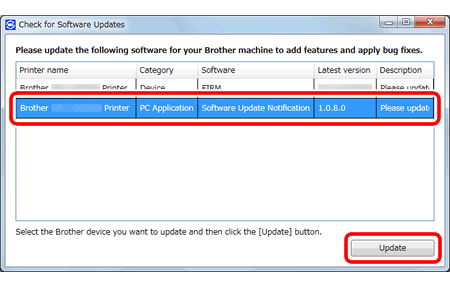
-
Schliessen Sie das Fenster Software-Update-Benachrichtigung.
-
Klicken Sie im Fenster Brother Utilities auf Deinstallieren.
Für USB Kabel Nutzer: Vergewissern Sie sich, dass das Brother-Gerät eingeschaltet und mit dem Computer verbunden ist.
HINWEIS: Wenn der Bildschirm Benutzerkontensteuerung angezeigt wird, klicken Sie auf Zulassen oder Ja.
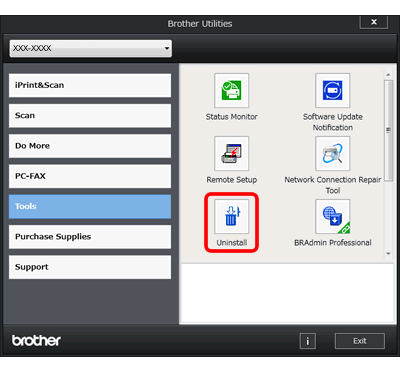
-
Folgen Sie den Anweisungen im Dialogfeld, um die Software und Treiber zu deinstallieren.
Wenn die Deinstallation abgeschlossen ist, trennen Sie das USB-Kabel vom Brother-Gerät.
Wenn die Deinstallation abgeschlossen ist, müssen Sie den Computer neu starten.
Wenn Sie die Brother-Software und die Treiber neu installieren möchten, laden Sie das neueste Kpl. Treiber & Software Paket herunter und installieren Sie es erneut. Die Installationsanweisungen finden Sie auf der Download-Seite.
> Klicken Sie hier um das Kpl. Treiber & Software Paket herunterzuladen.
Fall 2: Deinstallations Software verwenden
Das Deinstallations Software ist nützlich, wenn Sie den Treiber deinstallieren möchten, den Sie mit der Brother-CD, dem Kpl. Treiber & Software Paket, dem Add Printer Wizard oder dem Found New Hardware Wizard installiert haben.
Sie können auch Treiber, die nicht installiert wurden, vollständig entfernen.
Laden Sie die neueste Deinstallations Software herunter und deinstallieren Sie die Treiber. Die Anweisungen zur Deinstallation finden Sie auf der Download-Seite.
> Klicken Sie hier um das Deinstallations Software herunterzuladen.
- Wenn Sie Ihren Modellnamen nicht im Deinstallations-Tool finden können, wählen Sie das entsprechende Modell aus.
-
Wenn Sie die Brother-Software und die Treiber neu installieren möchten, laden Sie das neueste Kpl. Treiber & Software Paket herunter und installieren Sie es erneut. Die Installationsanleitung befindet sich auf der Download Seite.
> Klicken Sie hier um das Kpl. Treiber & Software Paket herunterzuladen.
